Sí es Avast.
Que puedo hacer?
Gracias.
Sí es Avast.
Que puedo hacer?
Gracias.
¿qué pruebas has realizado para estar seguro que es Avast quien reduce el ancho de banda de bajada? ¿has realizado N pruebas CON y SIN el antivirus? ¿Y el patrón se repite?
No uso Avast y no se como es el interface pero yo probaría desactivando módulos (por ejemplo la Protección Web, la protección de archivos, etc.) uno a uno. Esperar 1-2 minutos y volver a hacer pruebas. Incluso también comprobaría si tienes extensiones o complementos de Avast y probaría a desactivarlos o desinstalarlos (ya que algunos complementos al parecer extraen información de tu equipo sin tu consentimiento).
Siempre como última opción te queda el utilizar otro antivirus y comprobar si te afecta tanto al ancho de banda.
Mientras intentaré encontrar alguna solución para que puedas seguir usando Avast sin esa reducción del ancho de banda.
Algunos enlaces que he encontrado en la web:
En esta web: Estos son los antivirus que más ralentizan tu ordenador con Windows 10 alguien comentó:
Pero por supuesto que Avast limita exageradamente el ancho de banda de internet. En mi caso llevo más de un año esperando a que me den una solución al respecto y no hayan qué decirme. Es más, ya ni me han respondido. Tengo una computadora a la cual le instalé Windows 10 Pro Original. No le instalé ningún programa. Así que hice un escaneo de la velocidad de mi internet. El resultado fue una velocidad de 1,028 Mbps. Pero a la hora de instalar Avast Premier (Original también), ví que la velocidad bajó hasta 400 Mbps. Estamos hablando de que Avast Premier está consumiendo 600 Mbps.
Hola frica,
He realizado pruebas varios dias y este es el resultado:
-Con Avast desactivado en una de las pruebas alcanzó 400 mb de bajada y más de 500 mb de subida, pero el resto de las pruebas(6) en diferentes dias la bajada estaba entre 180 y 220 mb y la subida unos 500 mb. -Con Avast activado pruebas en diferentes dias unos 200 mb de bajada y 400 mb de subida.
Con lo cual llego a la conclusión que Avast tampoco es el proceso que interfiere en la velocidad.
Creo que poco más podemos hacer,no?
Gracias por tu ayuda.
Algo podemos intentar hacer. Windows 10 tiene mucho procesos que pueden consumir algo de ancho de banda. Unos mensajes atrás te comenté :
¿Realizaste estos pasos?
Sí.
El firewall no estaba activado.
Saludos.
Más cosas:
Funciones P2P y la nube.
Windows Update también usa un sistema de compartir archivos al estilo BitTorrent . Eso está muy bien, pero si no quiere que otra gente se descargue actualizacioness usando su ancho de banda, puede desactivar la opción.
Esto significa que, cuando no está ocupado, su ordenador envía actualizaciones a otros usuarios o realiza chequeos en segundo plano con información que se envía a Microsoft .
MS asegura que el ancho de banda consumido es bajo y que todos los datos son privados y anónimos, pero si no se siente cómodo ya sabe:
Entre en:
Botón de Inicio >>> Configuración >>> Actualización y Seguridad >>> Optimización de Distribución.
Permitir descargas de otros equipos: Desactivar
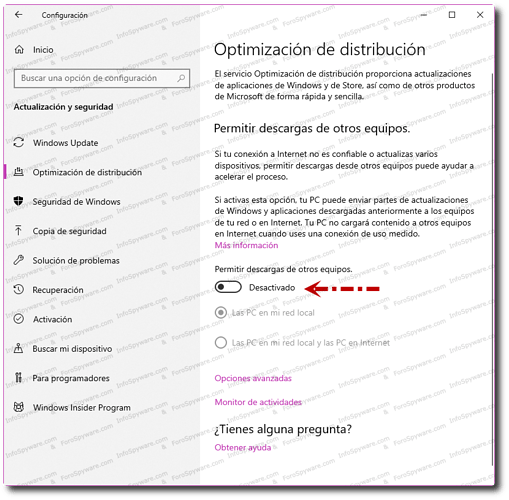
Hola frica,
Realizé todo lo indicado la velocidad sigue igual entre 170 y 220 mb.
Gracias.
Más cosas:
Limitar el ancho de banda de windows 10 para descargas en segundo plano:
POr ejemplo las descargas en primer plano (las que tu haces) lo pondría al 100%. Y las descargas en segundo plano pondría un porcentaje bajo, al menos para probar si la velocidad de bajada se incrementa.
Aplicaciones en segundo plano
Hay aplicaciones que consumen ancho de banda en segundo plano. Algunas aplicaciones conocidas por consumir ancho de banda de forma significativa es:
Aplicaciones de Torrent
Aplicaciones de almacenamientos en la nuble (Dropbox y Google Drive por ejemplo)
Antivirus software
Steam
Aplicaciones de drivers de tarjetas gráficas como Nvidia GeForce Experience.
Para comprobar si alguna de estas aplicaciones está consumiendo nuestro ancho de banda, podemos desactivarlas cuando no se estén usando.
También Windows tiene unos servicios que pueden consumir ancho de banda. Para comprobar qué aplicaciones está consumiendo ancho de banda haz lo siguiente:
Accede al Administrador de Tareas  pestaña “Rendimiendo”
pestaña “Rendimiendo”  Abrir Monitor de Recursos
Abrir Monitor de Recursos  clic en la pestaña “Red”.
clic en la pestaña “Red”.
Hola frica,
Hizé todo lo indicado y seguimos con los mismos valores.
Gracias.
Necesitamos partir de un escenario donde tu velocidad de descarga sea la adecuada. Recuerdo que probaste en Modo a prueba de Fallos. Necesito que entres en ese modo y hagas múltiples pruebas (para descartar efectos). Yo te sugeriría que entres en Modo Prueba por ejemplo en diferentes horas, por ejemplo por la mañana (y haces varios test), por la tarde (y haces varios test) y por la noche (y haces varios test).
Si en TODOS o casi TODOS los test, tu velocidad de bajada es la esperada por tí, entonces te diré los siguientes pasos. OBJETOS: encontrar qué está reduciendo el ancho de banda.
Se que esta dinámica es un poco pesada pero no se me ocurre otra.
Hola frica,
Disculpas por el retraso.
He pasado durante varios dias Speedtest:
En modo seguro la descargar está entre 380 y 490 mb y la subida entre 300 y 400 mb. En modo normal la descarga entre 190 y 280 mb y la subiba entre 200 y 400 mb.
En modo seguro antes alcanzaba descargas de 500 mb.Esto me hace pensar que quizás el problema sea del cable o bien tendré que llamar a Jazztel y que revisen el router.
Gracias por tu ayuda.
Está claro que en Modo Normal hay procesos que están consumiendo un ancho de banda. Haciendo un Inicio Limpio y con paciencia, creo que se podría llegar a saber qué proceso o procesos están consumiendo ancho de banda.
Cuando comentas
En modo seguro antes alcanzaba descargas de 500 mb
¿Cuando era esa “antes”? ¿tenías Windows 7 en lugar de Windows 10?
Yo haría una prueba de velocidad desde un Live CD, por ejemplo de Ubuntu. Así descartaríamos problemas asociados con Windows 10. Si te parece bien, puedo pasarte instrucciones para grabar un pendriver con Ubuntu e inciar tu equipo con él.
Hola frica,
Antes tenia Windows 8.1.
Sí,pásame instrucciones.
Gracias.
Windows 10 tiene muchos elementos diferentes a los sistemas operativos anteriores, y entre ellos están procesos que consumen ancho de banda de fondo. Te paso las instrucciones:
Iniciando sistema con Live Cd de Ubuntu
Acceder a la web https://ubuntu.com/download/desktop
Haz clic en el botón verde “Download” el cual te permitirá bajar el fichero ISO de casi 2 Gigas.
Una vez bajado, puedes crear un Pendrive booteable grabando ese fichero ISO. Para ello puedes usar el programa Rufus.
Instrucciones sobre cómo crear un pendrive autoarrancable usando Rufus, la tienes en la web 2. Creando la USB booteable. Vete directamente a la sección 2 (Creando la USB booteable).
Una vez con tu pendrive y el Live Cd De Ubuntu grabado en él, debemos comprobar si la BIOS tiene la secuencia de arranque configurada para iniciar desde los puertos USB. Entra en tu BIOS y comprueba la secuencia de arranque la cual debe tener la opción de USB el primer lugar.
Una vez configurada correctamente nuestra BIOS, ya podemos introducir el pendrive en un puerto USB de nuestro PC y reiniciar nuestro PC. Coloquemos el cable ethernet previamente. El sistema Ubuntu iniciará.
Nos aparecerá una ventana donde podemos elegir entre:
Try Ubuntu (probar Ubuntu): que permite probar el sistema operativo Ubuntu iniciándose desde el pendrive, y por tanto sin hacer ningún cambio en tu computadora.
Install Ubuntu: Instalar Ubuntu.
Haz clic en el botón “Try Ubuntu” y espera hasta que aparezca el escritorio de Ubuntu.
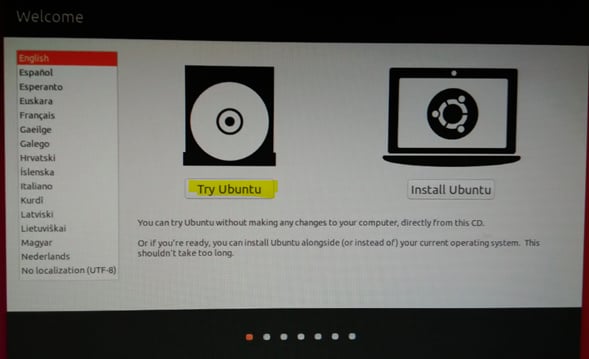
Una vez conectados a internet, ejecuta el navegador Firefox y realiza el test de velocidad que tú habitualmente usas. Realiza varias pruebas en momentos diferentes del dia.
Hola frica,
He realizado el test con Ubuntu y adjunto foto del resultado.Como puedes ver resultados del todo saticfactorios.Por lo tanto,es Windows 10 el culpable de la mala velocidad?
Gracias.
wow! ¡esos valores son para enmarcar! ¿cuantas veces has realizado la prueba de velocidad? ¿en direfentes horas del dia? ¿en todas o casi todas esas pruebas obtuviste resltultados como los que esperas?
Si es así, está claro que Windows 10 o bien tiene uno o más procesos que consume el ancho de banda, o bien el driver usado no le está sentando bien a su ethernet.
Hola frica,
Solo he realizado 3 pruebas, en diferentes horas y los valores eran muy parecidos.Te envié el último de esta mañana.
Gracias
Bien vamos a hacer un inicio limpio de Windows. Si el causando es un programa de tercero (no perteneciente a Microsoft) entonces podremos determinal cual es, repitiendo este proceso pero activando y desactivando servicios y tareas.
Sigue los pasos del 1-7 de este web:
https://support.microsoft.com/es-es/help/929135/how-to-perform-a-clean-boot-in-windows
Hola frica,
Siento la tardanza.
He realizado el inicio limpio y los valores una vez reiniciado el pc son los mismos: entre 150 y 200 mb de bajada. Habia un proceso que no me dejaba deshabilitar : Avlaunch component de Avast .
Gracias por tu ayuda.
ummm no son buenos. Eso indica que el causante de ese ancho de banda en operaciones de bajadas no es principalmente debido a un proceso de un programa de Terceros. Apunta a que Windows 10 tiene uno o más procesos que consumen ese ancho de banda.
¿comprobaste que tras el inicio limpio el antivirus estaba desactivado? Existe posibilidad de que el antivirus no te deje deshabilitar sus servicios en el inicio limpio.